2017 Acura ILX phone
[x] Cancel search: phonePage 228 of 521

227
uuFonctionnement de base de la chaîne sonore uÉcouter la radio internet
Caractéristiques
Certains des éléments du menu AhaMD peuvent être contrôlés à pa rtir de la chaîne sonore du
véhicule. Les éléments disponibles sont les suivants :
■Activer un élément du menu Les articles du menu apparaissent dans la moitié
inférieure de l’affich age audio/d’information.
Tourner pour sélecti onner un élément et
appuyer .
Pour sélectionner Son, Changer source ou Liste
des stations , appuyer sur le bouton MENU, puis
appuyer .
■Menu de la radio AhaMD
•J’aime•Pistes
•Je n’aime pas•Répondre
•Jouer/Pause•Son
•Reculer de 15 sec•Changer source
•30sec sauter•Liste des stations
1 Menu de la radio AhaMD
AhaMD de Harman est un service infonuagique qui organise
les préférences de contenu Web en stations radio en direct. Il
est possible d’accéder à des bala dos, à la radio Internet, à des
services de localisation et à de s mises à jour audio depuis les
sites de médias sociaux.
Les modes de fonctionnement di sponibles varient selon la
version du logiciel. Certaines f onctions pourraient ne pas être
disponibles sur la chaîne sonore du véhicule.
Si un problème se manifeste, un message d’erreur peut
apparaître sur l’affichage audio/d’information. 2
Radio AhaMD P. 240
Les articles du menu varient selon la station sélectionnée.
Pour utiliser ce service dans le véhicule, l’application
AcuraLink doit d’abord être inst allée sur le téléphone. Visiter
owners.acura.com/apps pour de plus amples
renseignements.
Il faut d’abord configurer un compte Aha avant d’utiliser le
service dans le véhicule . Pour de plus amples
renseignements, visiter le www.aharadio.com.
17 ACURA ILX-33TX6C400.book Page 227 Tuesday, April 5, 2016 10:29 AM
Page 232 of 521
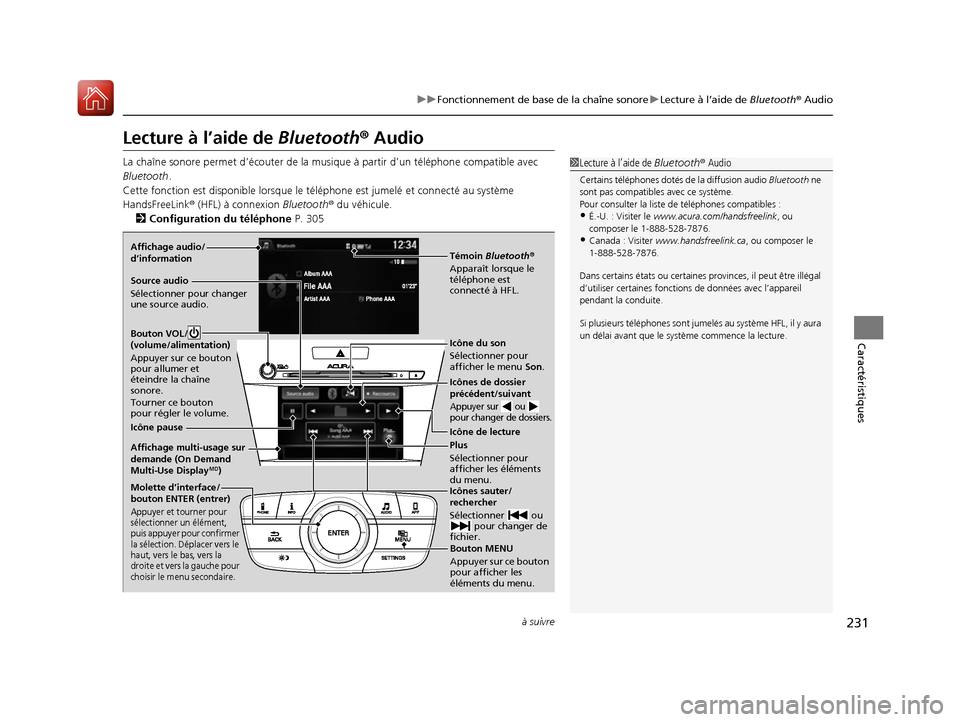
231
uuFonctionnement de base de la chaîne sonore uLecture à l’aide de Bluetooth® Audio
à suivre
Caractéristiques
Lecture à l’aide de Bluetooth® Audio
La chaîne sonore permet d’éc outer de la musique à partir d’un téléphone compatible avec
Bluetooth .
Cette fonction est disponible lorsque le téléphone est jumelé et connecté au système
HandsFreeLink ® (HFL) à connexion Bluetooth® du véhicule.
2 Configuration du téléphone P. 3051Lecture à l’aide de Bluetooth ® Audio
Certains téléphones dotés de la diffusion audio Bluetooth ne
sont pas compatibles avec ce système.
Pour consulter la liste de téléphones compatibles :
•É.-U. : Visiter le www.acura.com/handsfreelink , ou
composer le 1-888-528-7876.
•Canada : Visiter www.handsfreelink.ca , ou composer le
1-888-528-7876.
Dans certains états ou certaines pr ovinces, il peut être illégal
d’utiliser certaines fonction s de données avec l’appareil
pendant la conduite.
Si plusieurs téléphones sont jume lés au système HFL, il y aura
un délai avant que le système commence la lecture.
Témoin Bluetooth®
Apparaît lorsque le
téléphone est
connecté à HFL.
Icône de lecture
Icône pause
Plus
Sélectionner pour
afficher les éléments
du menu.
Source audio
Sélectionner pour changer
une source audio.
Molette d’interface/
bouton ENTER (entrer)
Appuyer et tourner pour
sélectionner un élément,
puis appuyer pour confirmer
la sélection. Déplacer vers le
haut, vers le bas, vers la
droite et vers la gauche pour
choisir le menu secondaire.
Icônes sauter/
rechercher
Sélectionner ou
pour changer de
fichier.
Bouton MENU
Appuyer sur ce bouton
pour afficher les
éléments du menu.
Icônes de dossier
précédent/suivant
Appuyer sur ou
pour changer de dossiers.
Affichage multi-usage sur
demande (On Demand
Multi-Use Display
MD)
Affichage audio/
d’information
Bouton VOL/
(volume/alimentation)
Appuyer sur ce bouton
pour allumer et
éteindre la chaîne
sonore.
Tourner ce bouton
pour régler le volume.Icône du son
Sélectionner pour
afficher le menu
Son.
17 ACURA ILX-33TX6C400.book Page 231 Tuesday, April 5, 2016 10:29 AM
Page 233 of 521
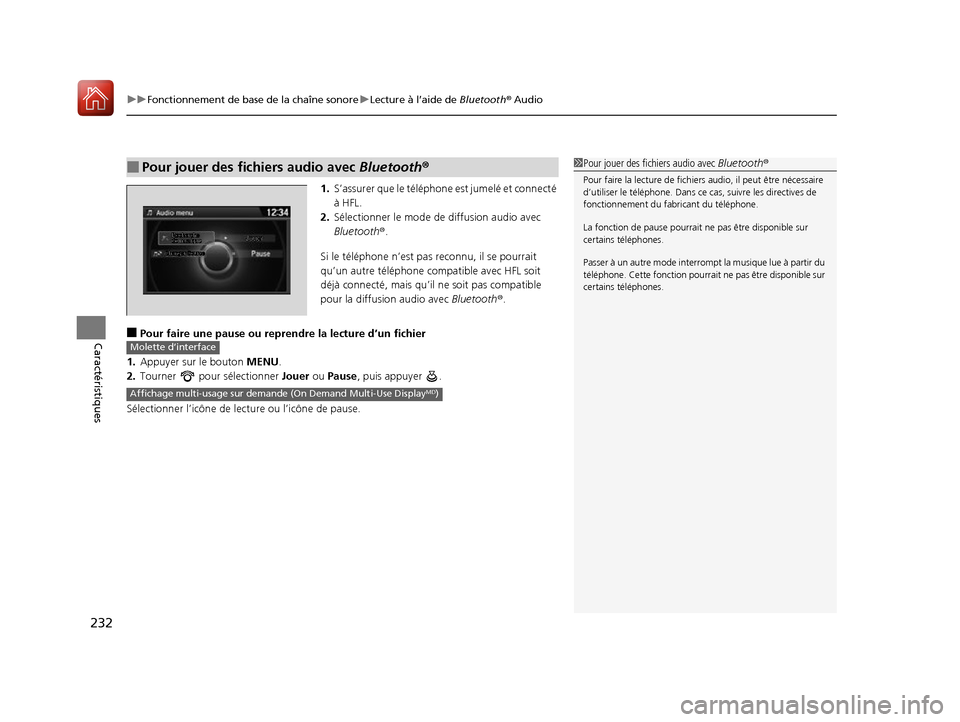
uuFonctionnement de base de la chaîne sonore uLecture à l’aide de Bluetooth® Audio
232
Caractéristiques
1. S’assurer que le téléphone est jumelé et connecté
à HFL.
2. Sélectionner le mode de diffusion audio avec
Bluetooth ®.
Si le téléphone n’est pas reconnu, il se pourrait
qu’un autre téléphone compatible avec HFL soit
déjà connecté, mais qu’il ne soit pas compatible
pour la diffusion audio avec Bluetooth®.
■Pour faire une pause ou reprendre la lecture d’un fichier
1. Appuyer sur le bouton MENU.
2. Tourner pour sélectionner Jouer ou Pause, puis appuyer .
Sélectionner l’icône de le cture ou l’icône de pause.
■Pour jouer des fichiers audio avec Bluetooth®1Pour jouer des fichiers audio avec Bluetooth®
Pour faire la lecture de fichiers audio, il peut être nécessaire
d’utiliser le téléphone. Dans ce cas, suivre les directives de
fonctionnement du fabricant du téléphone.
La fonction de pause pourrait ne pas être disponible sur
certains téléphones.
Passer à un autre mode interrompt la musique lue à partir du
téléphone. Cette fonction pourra it ne pas être disponible sur
certains téléphones.
Molette d’interface
Affichage multi-usage sur demande (On Demand Multi-Use DisplayMD)
17 ACURA ILX-33TX6C400.book Page 232 Tuesday, April 5, 2016 10:29 AM
Page 234 of 521

233
uuFonctionnement de base de la chaîne sonore uApplications Navi pou r téléphone intelligent
Caractéristiques
Applications Navi pour téléphone intelligent
Il est possible de connecter un iPhone au système pour lancer l’ intégration entre l’application
de navigation AcuraLink du télé phone intelligent et le véhicule. Cela permet de voir
l’application sur l’affichage du véhicule. Utiliser la molette d’interface et les boutons pour
commander l’application lorsque connecté au véhicule.
Pour obtenir de plus amples renseignements sur l’application de navigation AcuraLink, ses
caractéristiques et son fonctionnement, la compatibilité du téléphone , les exigences en matière
de connexion et le télé chargement, consulter le acuralink.acura.com.1Applications Navi pour téléphone intelligent
Il est nécessaire d’acheter l’application de navigation
AcuraLink. La trousse de câblage nécessaire est vendue
séparément. Pour obtenir de plus amples renseignements,
consulter un concessionnaire.
Certains téléphones cellulaires et applications ne sont pas
compatibles avec ce système. Le système n’affiche pas toutes
les applications disponibles du téléphone intelligent, et
certaines applications doivent ê tre préinstallées. Pour obtenir
de plus amples renseignements, consulter un
concessionnaire.
La connexion Bluetooth® de votre téléphone intelligent doit
être activée si un autre appare il électronique est connecté au
système. 2
Pour jumeler un téléphone cellulaire
(lorsqu’un téléphone est déjà jumelé au
système)
P. 306
Affichage audio/d’information
L’icône de l’application de navigation installée
sur l’iPhone apparaît à l’écran.
Affichage multi-usage sur demande
(On Demand Multi-Use DisplayMD)
Utiliser l’affichage pour saisir des données.
Bouton APP
Appuyer pour activer l’appl ication. L’application
apparaît lorsque le téléphone, sur lequel
l’application de navigation exclusive à Acura est
installée, est connecté à la chaîne sonore avec
Bluetooth® à l’aide d’un câble HDMI ®.
Bouton MENU
Enfoncer pour afficher un menu de
l’application de navigation tel que :
●Destination●Options de la carte●Options de l’itinéraire , etc.
Bouton SETTINGS (réglages)
Appuyer sur le bouton pour configurer ce
qui suit :
●Affichage d’ajustement●Volume de guidage●Sync horloge avec Smartphone
Molette d’interface
●Faire tourner la molette vers la
gauche et la droite pour effectuer
un zoom avant et arrière.
●Déplacer vers les huit directions
pour faire défiler la carte.
17 ACURA ILX-33TX6C400.book Page 233 Tuesday, April 5, 2016 10:29 AM
Page 235 of 521
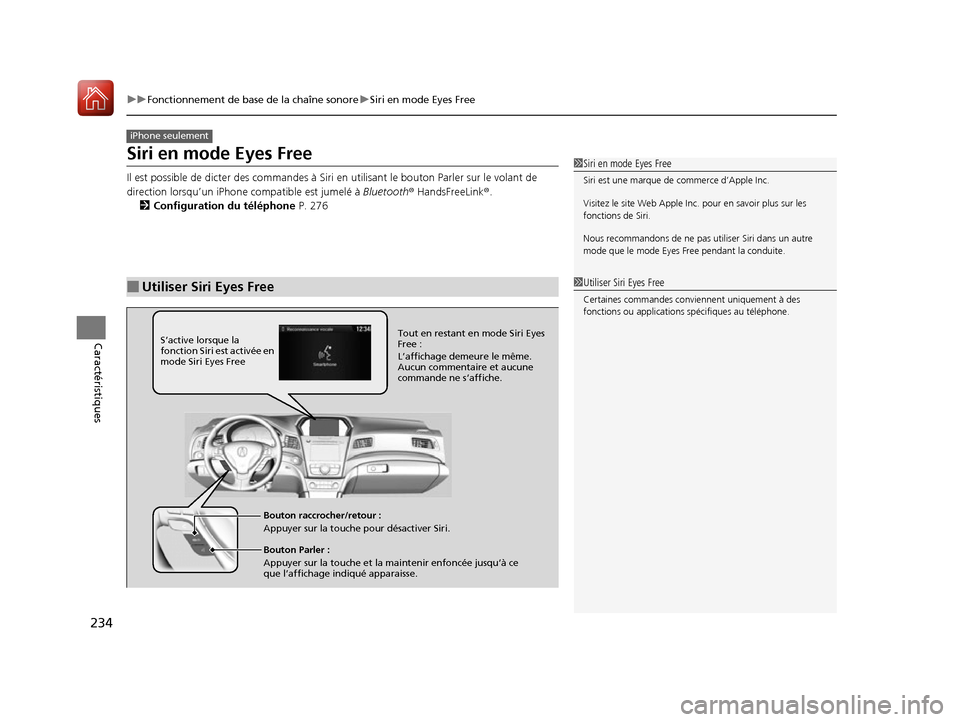
234
uuFonctionnement de base de la chaîne sonore uSiri en mode Eyes Free
Caractéristiques
Siri en mode Eyes Free
Il est possible de dicter des co mmandes à Siri en utilisant le bouton Parler sur le volant de
direction lorsqu’un iPhone compatible est jumelé à Bluetooth® HandsFreeLink ®.
2 Configuration du téléphone P. 276
■Utiliser Siri Eyes Free
iPhone seulement
1Siri en mode Eyes Free
Siri est une marque de commerce d’Apple Inc.
Visitez le site Web Apple Inc. pour en savoir plus sur les
fonctions de Siri.
Nous recommandons de ne pas utiliser Siri dans un autre
mode que le mode Eyes Fr ee pendant la conduite.
1Utiliser Siri Eyes Free
Certaines commandes conv iennent uniquement à des
fonctions ou applications spécifiques au téléphone.
S’active lorsque la
fonction Siri est activée en
mode Siri Eyes Free
Bouton Parler :
Appuyer sur la touche et la maintenir enfoncée jusqu’à ce
que l’affichage indiqué apparaisse. Bouton raccrocher/retour :
Appuyer sur la touche pour désactiver Siri. Tout en restant en mode Siri Eyes
Free :
L’affichage demeure le même.
Aucun commentaire et aucune
commande ne s’affiche.
17 ACURA ILX-33TX6C400.book Page 234 Tuesday, April 5, 2016 10:29 AM
Page 242 of 521
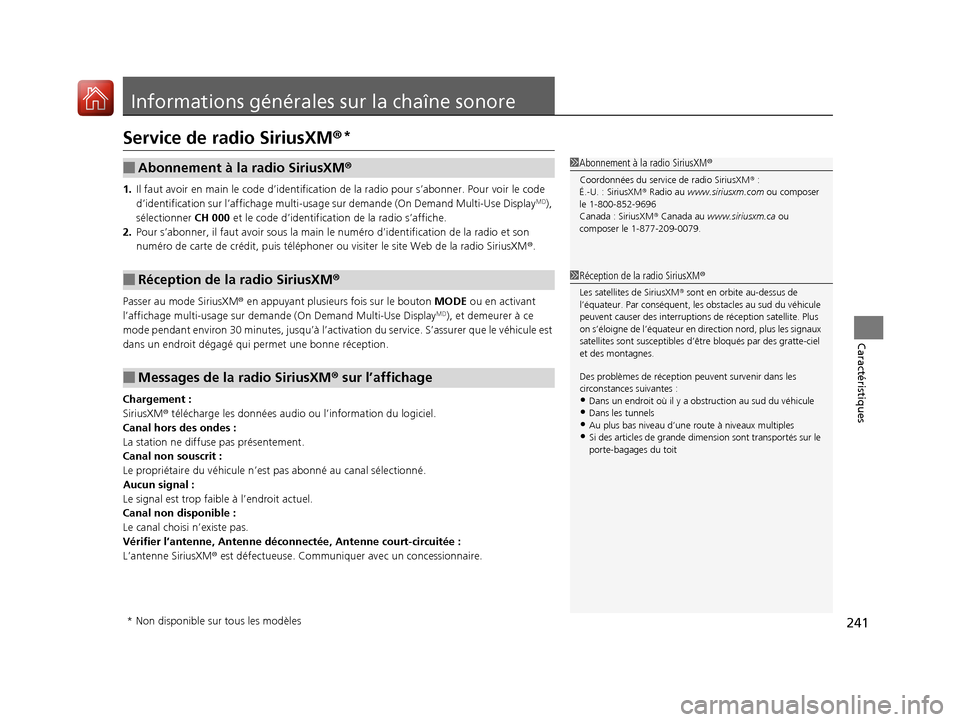
241
Caractéristiques
Informations générales sur la chaîne sonore
Service de radio SiriusXM ®*
1.Il faut avoir en main le code d’identification de la radio pour s’abonner. Pour voir le code
d’identification sur l’affichage multi-usag e sur demande (On Demand Multi-Use DisplayMD),
sélectionner CH 000 et le code d’identifica tion de la radio s’affiche.
2. Pour s’abonner, il faut avoir s ous la main le numéro d’identi fication de la radio et son
numéro de carte de crédit, puis téléphoner ou visiter le site Web de la radio SiriusXM ®.
Passer au mode SiriusXM® en appuyant plusieurs fois sur le bouton MODE ou en activant
l’affichage multi-usage sur dema nde (On Demand Multi-Use Display
MD), et demeurer à ce
mode pendant environ 30 minutes, jusqu’à l’activa tion du service. S’assurer que le véhicule est
dans un endroit dégagé qui permet une bonne réception.
Chargement :
SiriusXM ® télécharge les données audio ou l’information du logiciel.
Canal hors des ondes :
La station ne diffus e pas présentement.
Canal non souscrit :
Le propriétair e du véhicule n’est pas abonné au canal sélectionné.
Aucun signal :
Le signal est trop faible à l’endroit actuel.
Canal non disponible :
Le canal choisi n’existe pas.
Vérifier l’antenne, Antenne déconnectée, Antenne court-circuitée :
L’antenne SiriusXM® est défectueuse. Communiquer avec un concessionnaire.
■Abonnement à la radio SiriusXM®
■Réception de la radio SiriusXM ®
■Messages de la radio SiriusXM® sur l’affichage
1 Abonnement à la radio SiriusXM ®
Coordonnées du service de radio SiriusXM ® :
É.-U. : SiriusXM ® Radio au www.siriusxm.com ou composer
le 1-800-852-9696
Canada : SiriusXM ® Canada au www.siriusxm.ca ou
composer le 1-877-209-0079.
1 Réception de la radio SiriusXM®
Les satellites de SiriusXM ® sont en orbite au-dessus de
l’équateur. Par conséquent, les obstacles au sud du véhicule
peuvent causer des interruptions de réception satellite. Plus
on s’éloigne de l’équateur en direction nord, plus les signaux
satellites sont susceptibles d’ être bloqués par des gratte-ciel
et des montagnes.
Des problèmes de réception peuvent survenir dans les
circonstances suivantes :
•Dans un endroit où il y a obstruction au sud du véhicule•Dans les tunnels•Au plus bas niveau d’une route à niveaux multiples•Si des articles de grande dimension sont transportés sur le
porte-bagages du toit
* Non disponible sur tous les modèles
17 ACURA ILX-33TX6C400.book Page 241 Tuesday, April 5, 2016 10:29 AM
Page 245 of 521
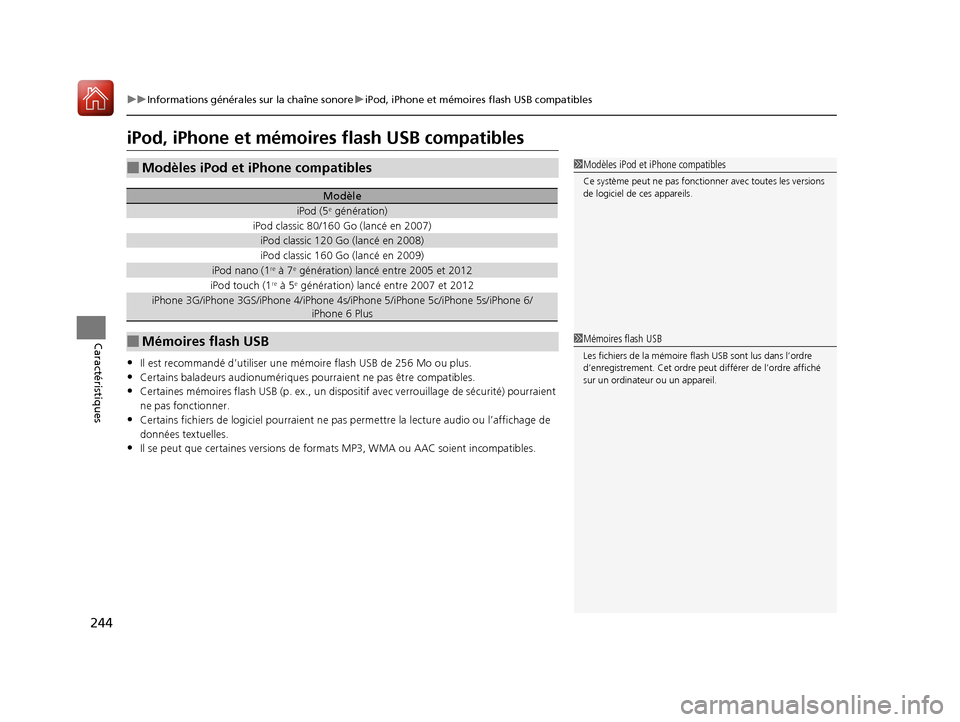
244
uuInformations générales sur la chaîne sonore uiPod, iPhone et mémoires flash USB compatibles
Caractéristiques
iPod, iPhone et mémoires flash USB compatibles
•Il est recommandé d’utiliser une mé moire flash USB de 256 Mo ou plus.
•Certains baladeurs audionumériques pourraient ne pas être compatibles.
•Certaines mémoires flas h USB (p. ex., un dispositif avec ve rrouillage de sécurité) pourraient
ne pas fonctionner.
•Certains fichiers de logiciel pourraient ne pas permettre la lecture audio ou l’affichage de
données textuelles.
•Il se peut que certaines ve rsions de formats MP3, WMA ou AAC soient incompatibles.
■Modèles iPod et iPhone compatibles
Modèle
iPod (5e génération)
iPod classic 80/160 Go (lancé en 2007)
iPod classic 120 Go (lancé en 2008)
iPod classic 160 Go (lancé en 2009)
iPod nano (1re à 7e génération) lancé entre 2005 et 2012
iPod touch (1re à 5e génération) lancé entre 2007 et 2012
iPhone 3G/iPhone 3GS/iPhone 4/iPhone 4s /iPhone 5/iPhone 5c/iPhone 5s/iPhone 6/
iPhone 6 Plus
■Mémoires flash USB
1 Modèles iPod et iP hone compatibles
Ce système peut ne pas fonctionner avec toutes les versions
de logiciel de ces appareils.
1Mémoires flash USB
Les fichiers de la mémoire flash USB sont lus dans l’ordre
d’enregistrement. Cet ordre peut différer de l’ordre affiché
sur un ordinateur ou un appareil.
17 ACURA ILX-33TX6C400.book Page 244 Tuesday, April 5, 2016 10:29 AM
Page 250 of 521

249
uuFonctions personnalisées*u
à suivre
Caractéristiques
Ajouter le dispositif
Bluetooth
Déconnecter
Par
défaut
TéléphoneConnecter un
téléphone
Modifier le
dispositif Bluetooth
Ajouter le dispositif Bluetooth
Liste des dispositifs
Bluetooth
Modifier la composition rapide
Transfert automatique
Réponse automatique
Sonnerie
Sync. automatique tél.
Utiliser photo du contact
Par
défaut
Par
défaut
Activer textes/courriels
Choisir compte
Notification msg texte/courriel
Texte/
Courriel
Configurations du téléphone
Lecture auto des messages
17 ACURA ILX-33TX6C400.book Page 249 Tuesday, April 5, 2016 10:29 AM